Kaip kalibruoti projektorių
Projektoriaus kalibravimas atliekamas iškart po jo įsigijimo ir įdiegimo. Taip yra dėl to, kad standartiniai vaizdo nustatymai paprastai toli gražu nėra idealūs. Kalibruotas įrenginys leidžia peržiūrėti vaizdo įrašus, nuotraukas, nuotraukas geriau nei originalas. Viso proceso tikslas - pasiekti vizualinius parametrus arti realybės. Derinimas reikalauja specialių instrumentų ir tinkamos programinės įrangos. Siekiant išvengti nereikalingų išlaidų, darbas gali būti atliekamas pats kompiuteris.
Turinys
Kokius parametrus reikia konfigūruoti
Projektoriai – tai yra specialūs prietaisai, skirti projektuoti vaizdą, perduotą jiems ekrane. Tarp jų jie skiriasi pagal veiklos principą ir išvesties įvaizdžio kokybę. Gamintojai gamina modelius, turinčius skirtingus standartinius ir pasirinktinius rodomus vaizdus. Norėdami pasiekti maksimalų kokybiškų vaizdo efektų, prieš pradėdami veikti, turėsite kalibruoti įrenginį.

Didelį tikslumą galima palyginti su laboratoriniais darbais, kuriems reikia naudoti įvairias mokslinių tyrimų priemones, pavyzdžiui:
- spektrofotometras;
- kolorimetras;
- referenciniai vaizdai;
- nemokama (mokama) programinė įranga.
Rekomenduojama parametrų reguliavimas pagal visą programą:
- Aštrumas (rodomo objekto kontūro apibūdinimas);
- grynumas (yra trukdžių ir kitų rėmelių defektų rodiklis);
- spalvų tikslumas;
- kontrasto lygis;
- skyros reikšmė.
Spalvą reguliuoja manipuliavimas pagal šias rodiklių sekas:
- baltos ir juodos spalvos;
- pilkas diapazonas;
- spalva (atspalviai);
- spalvų paletė.
Norėdami atlikti pilną projektoriaus sąranką su savo rankomis, jums reikės sukaupti specializuotas žinias ir įsigyti brangią įrangą. Geriau naudoti mokamas programas su plačiomis galimybėmis. Tačiau, norint naudoti vieną kartą namuose, pakanka naudoti kompiuteris su įmontuotais įrankiais.
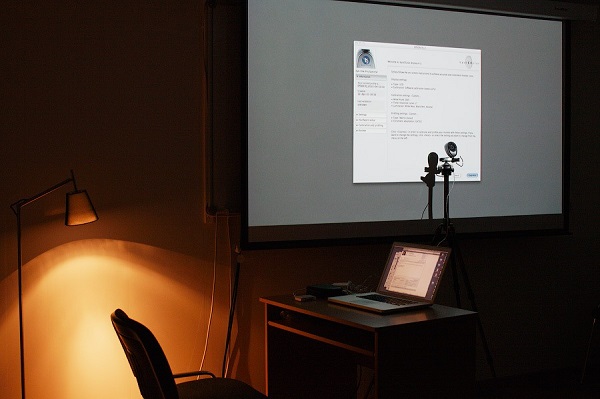
Prietaiso nustatymo principai
Derinimo darbai yra skirti spalvų charakteristikų apytiksliams orientaciniais rodikliais. Pastarieji yra paimti iš specialios lentelėsarba grafikos, esančios programinės įrangos duomenų bazėje, arba naudotos reguliavimo įrangos. Pagal parametrų nustatymo principą yra 2 būdai kalibravimo procesui. Jie aptariami šioje lentelėje.
| Kelias | Esmė | Nuopelnai | Trūkumai |
| techninė įranga | parinktis atliekama pakeitus paties prietaiso parametrus | leidžia kalibruoti skirtingus įrenginius: projektorių, televizorių | rezultatas priklauso nuo techninių įrenginio galimybių |
| sukelia mažiau vaizdo defektų nei programinės įrangos metodas | sudėtingas metodas: keičiant vieną indikatorių - kiti parametrai pasikeičia | ||
| programinė įranga | tam tikram modeliui sukuriamas optimalus profilis (spalva), susijęs su konkrečiu monitoriumi | daugeliu atvejų procesas vyksta automatiškai. | Nustatydami turite turėti kompiuterį ar kitą įrenginį, turintį operacinę sistemą, suderinamą su esamu modeliu, kuris leidžia dirbti su spalva |
Praktiškai specialistų pritaikymas atliekamas taikant principus ir papildomą įrangą.

Pasidaryk pats „pasidaryk pats“ kalibravimas
Namuose Labiausiai paprasta nustatyti projektorių geriausiam vaizdo kokybei, naudojant du metodus:
- parametrų verčių nustatymas rankiniu būdu projektoriuje ir gauto rezultato palyginimas su pasirinktu standartu;
- jungiantis prie kompiuterio ir naudojant standartinę kalibravimo programą nustatymų ekrane.
Jei nuotraukos (skaidrės, pristatymai) dažnai žiūrimos į šeimos ratą, tuomet galite naudoti kompiuterio „Power Point“ programoje įmontuotus įrankius, kad pagerintumėte vaizdą.
Paprastas parametrų montavimo metodas
Šis metodas leidžia reguliuoti prisotinimą, ryškumą, ryškumą, kontrastą, spalvų gamą rankiniu būdu. Naudoja DVD grotuvo arba kompiuterio bandomąjį vaizdą.
Darbas turėtų prasidėti sudarant sąlygas, kurios labiausiai tinka apšvietimui, atsižvelgiant į įprastinius filmų vaizdus (nuotrauką). Geriau išjungti dirbtinio apšvietimo šaltinius ir sumažinti natūralias žaliuzes (užuolaidas). Projektoriuje reikia pasirinkti pasirinktinį režimą.
Be apšvietimo, rezultatą taip pat veikia:
- atstumas nuo ekrano;
- žiūrovų skaičius;
- individualūs pageidavimai;
- ekrano kokybė.
Pageidautinų parametrų nustatymo procesas bus atliktas taip:
- pasirinktas bandymo vaizdas: Geriausias variantas yra juoda ir balta nuotrauka, kurioje yra tekstūros fragmentų ir smulkių detalių;
- nustatyti mažiausias reguliuojamų parametrų reikšmes;
- palaipsniui keisdami juos dideliu būdu, palyginkite standartą su gautu vaizdu;
- kiekviena charakteristika yra pritaikyta lygiui, kuris sukuria palankiausią vizualinį įspūdį;
- baigus - išsaugokite rezultatą.
Šie kriterijai gali būti pasirinktų nustatymų teisingumo kriterijus:
- grojant likusiems etaloniniams fragmentams gaunamas aukštos kokybės vaizdas;
- akys, žiūrint žiūrėkite, nesijaučia;
- transliacijos medžiaga nėra akli.
Gautas rezultatas yra asmeninis kalibravimo asmens vizualinis pageidavimas. Darbas atliekamas „akyje“.
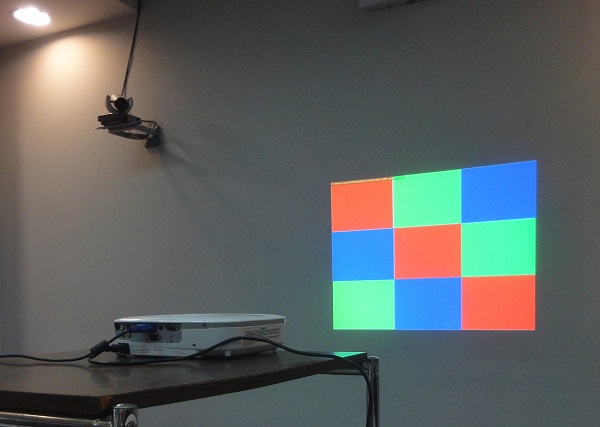
Projektoriaus kalibravimas naudojant kompiuterį
Projektorius gali pakeisti kompiuterio monitorių arba jį naudoti kaip antrąjį ekraną. Prijungę įrenginį prie asmeninio kompiuterio, galite jį kalibruoti naudodami pelę ir standartinę klaviatūrą.
Gana dažnai reikia prijungti 2 įrenginius VGA-DVI kabeliu ir įvairiais adapteriais (jų tipas priklauso nuo naudojamo modelio jungčių).
Kai projektorius prijungtas prie kompiuterio per atitinkamus prievadus, pastarasis turėtų išduoti pranešimą su nauju įrenginio sąrankos vedikliu. Toliau reikės įdiegti tvarkyklessujungtas su prietaisu arba atsisiunčiamas iš interneto.
Kompiuterio sąveika su projektoriumi ir monitoriumi yra tokia:
- pereikite prie „Start“ valdymo pulto meniu;
- čia, „Dizaino“ poskyryje, raskite punktą „Ekranas“;
- toliau eiti į jo parametrus;
- kai kompiuteris nustatė papildomą įrenginį, tada rodomi 2 „staliniai kompiuteriai“ ir sąrašas, rodantis kelių ekranų buvimą;
- Galite pasirinkti pagrindinį ekraną ir tada perjungti arba parinktį „Dublikatas“ arba ekrano išplėtimą;
- Meniu punktas „Orientacija“ leidžia nedelsiant nurodyti, kaip projektorius rodo gaunamą informaciją.
Kai kopijuojate, vaizdas, sukurtas prie kompiuterio prijungtų išvesties įrenginių, bus tas pats. Ir su plėtra - tai papildo vienas kitą.
Jei, prijungus įrenginį, atsirado klaida, rodanti, kad neįmanoma atpažinti signalo pakeisti kompiuterio leidimą. Tinkama naudojamo projektoriaus vertė yra paimta iš jo naudojimo instrukcijos.
Kalibravimas atliekamas taip:
- Valdymo skydelyje atidarykite meniu punktą „Ekranas“;
- tada pasirinkite skyrių „Kalibravimas“;
- Rodomas meniu perkeliamas į konfigūruojamo įrenginio ekraną;
- atlikti žingsnis po žingsnio instrukcijas;
- galų gale, pasirinkite iš pateiktų gama variantų, spustelėkite „Kitas“;
- panašūs veiksmai atliekami reguliuojant ryškumą ir kontrastą.
Naudojant kompiuterį galite greitai ir automatiškai atlikti visus nustatymus. Visų manipuliacijų rezultatas bus priimtiniausias vaizdo medžiagos rodymas.
Nuotraukų kokybės gerinimas per „Power Point“
„Power Point“ įmontuoti įrankiai leidžia kalibruoti pristatymus iš nuotraukų ir nuotraukų. Procedūra yra tokia:
- skirtuke „Skaidrių demonstravimas“ raskite projektoriaus atkūrimo elementą;
- naudojant meniu skirsnį „Rezoliucija“ pakeiskite kadrų kokybę.
Pasiektas rezultatas bus asmeninio skonio rodymas. Siekiant atsižvelgti į visų šeimos narių interesus, rekomenduojama kalibruoti kartu.
Pageidautina, kad kalibravimas būtų atliekamas kas šešis mėnesius. Tai leis laiku ištaisyti programinės įrangos gedimus, kad būtų išlaikytas aukštos kokybės išvesties vaizdo kokybė.
Projektoriaus kalibravimas yra vienintelė priemonė, galinti atnešti matomą vaizdą į realybę, o filmas - tai, ką režisierius norėjo parodyti. Didelė detalių spalva, žaisdama, atneš neapsakomą malonumą. Įrenginių naudojimas (jei reikia jį įsigyti) nėra patartina sukonfigūruoti tik jūsų namų įrenginį. Šiame procese taip pat galite dalyvauti be specialistų dalyvavimo. Savo darbas padės atlikti įprastą kompiuterį ir naudoti nemokamą programinę įrangą.

/rating_off.png)











